Slik konfigurerer du SMTP-innstillinger for Dell Data Security-servere
摘要: SMTP-innstillinger (Simple Mail Transfer Protocol) kan konfigureres for Dell Data Security / Dell Data Protection-servere ved å følge disse instruksjonene.
症状
Denne artikkelen inneholder fremgangsmåten for å konfigurere SMTP-serverinformasjon om Dell Security Management Server (tidligere Dell Data Protection | Enterprise Edition) og Dell Security Management Server Virtual (tidligere Dell Data Protection | Virtuell utgave).
Berørte produkter:
Dell Security Management Server
Dell Data Protection | Enterprise Edition
Dell Security Management Server Virtual
Dell Data Protection | Virtual Edition
Berørte versjoner:
v8.0.0 og nyere
Berørte operativsystemer:
Windows
Linux
原因
Ikke aktuelt.
解决方案
SMTP-konfigurasjon utføres manuelt for Dell Security Management Server eller Dell Security Management Server Virtual. Klikk på den aktuelle servertypen for å få mer informasjon.
Slik skriver du inn SMTP-serverinformasjon:
- Logg på Dell Security Management Server.
- Stopp alle [PRODUKT] -tjenester.
- [PRODUKT]=
- v8.15 og nyere = Dell
- v8.14.1 og eldre = Dell Data Protection
- Hvis du vil ha mer informasjon, kan du se Stoppe og starte tjenester i Dell Security Management- / Dell Data Protection Enterprise Edition-server (på engelsk).
- I Windows Utforsker går du til
C:\Program Files\Dell\Enterprise Edition\Server Configuration Tool\og dobbeltklikkerCredant.Configuration.exederetter på for å åpne serverkonfigurasjonsverktøyet.

- I verktøyet for serverkonfigurasjon klikker du på SMTP-fanen .

- Fra SMTP-menyen:
- Fyll ut et SMTP-vertsnavn.
- Fyll ut et brukernavn for SMTP-serveren.
- Fyll ut brukerens passord.
- Fyll ut en Fra adresse i e-postmeldinger.
- Fyll ut en SMTP-port.
- Velg Autentisering som True (Sann) eller False (Usann).
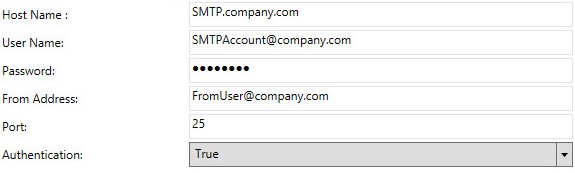
- Vertsnavnet, kontoene, porten og innstillingene kan variere i miljøet ditt.
- Hvis miljøet krever godkjenning for å videresende, setter du godkjenningen til True (Sann). Hvis ingen godkjenning er nødvendig for videresending, angir du godkjenning til False (Falsk).
- Klikk på Configuration (Konfigurasjon), og velg deretter Save (Lagre).
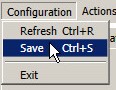
- Klikk på Ja.
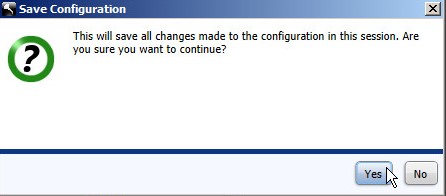
- Klikk på Configuration (Konfigurasjon), og klikk deretter på Exit (Avslutt).
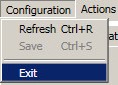
- Start alle [PRODUCT] -tjenester.
Trinnene for å angi SMTP-serverinformasjon i Dell Security Management Server Virtual varierer mellom versjoner. Klikk på dem aktuelle versjonen for å få mer informasjon. Hvis du vil ha informasjon om versjonskontroll, kan du se Identifisere versjonen av Dell Data Security / Dell Data Protection Server (på engelsk).
Slik skriver du inn SMTP-serverinformasjon:
- Logg på administrasjonskonsollen for Dell Enterprise Server Virtual ved hjelp av standard administratorlegitimasjon.
delluser

- Standardlegitimasjonen for Dell Security Management Server Virtual er følgende:
- Brukernavn:
delluser - Passord:
delluser
- Brukernavn:
- En administrator kan endre standardpassordet i produktets meny for virtuelle tilpassede verktøy.
- På hovedmenyen velger du Advanced Configuration (Avansert konfigurasjon ), og deretter trykker du på Enter.
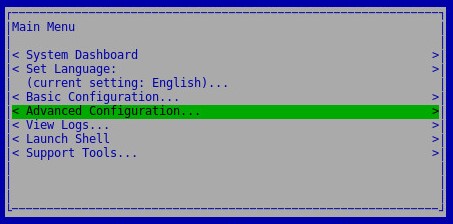
- Velg e-postvarsler, og trykk deretter på Enter.
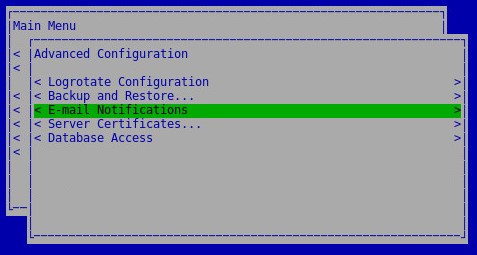
- Fra menyen Setup E-mail Notifications (Oppsett for e-postvarsler):
- Kontroller Aktiver e-postvarsler.
- Fyll ut et vertsnavn for SMTP-server .
- Fyll ut en SMTP-port.
- Fyll ut en SMTP-bruker.
- Fyll ut SMTP-brukerens passord.
- Fyll ut en konto du vil sende varsler fra.
- Fyll ut en e-post for å sende serverstatus til.
- Fyll ut en e-post for å sende passordendringer til.
- Fyll ut en e-post for å sende programvareoppdateringer til.
- Alternativt kan du kontrollere påminnelse om servicevarsel og deretter fylle ut et påminnelsesintervall (i minutter).
- Velg frekvensen av sammendragsrapporten.
- Velg OK (Sikker oppstart).
- Trykk på Enter.
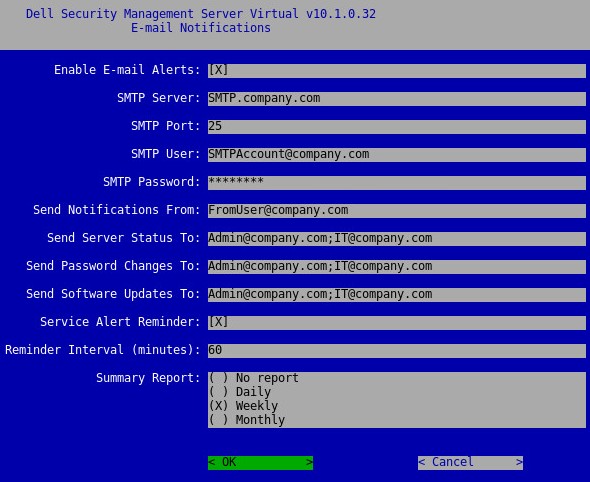
- Vertsnavnet, kontoene, porten og innstillingene kan variere i miljøet ditt.
- Flere e-postadresser kan skilles med semikolon.
Slik skriver du inn SMTP-serverinformasjon:
- Logg på administrasjonskonsollen for Dell Enterprise Server Virtual ved hjelp av standard administratorlegitimasjon.
ddpuser

- Standardlegitimasjonen for Dell Security Management Server Virtual er følgende:
- Brukernavn:
ddpuser - Passord:
ddpuser
- Brukernavn:
- En administrator kan endre standardpassordet i produktets meny for virtuelle tilpassede verktøy.
- På hovedmenyen velger du Advanced Configuration (Avansert konfigurasjon ), og deretter trykker du på Enter.
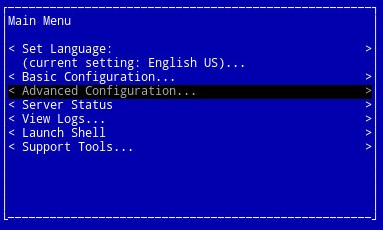
- Velg Email Notifications (E-postvarsler), og trykk deretter på Enter.
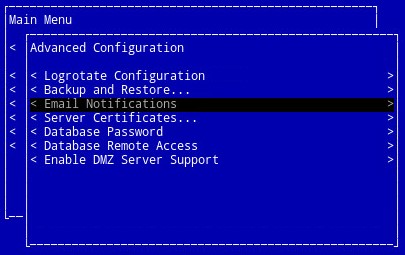
- Fra menyen Setup Email Notifications (Konfigurer e-postvarsler):
- Kontroller Aktiver e-postvarsler.
- Fyll ut et vertsnavn for SMTP-server .
- Fyll ut en SMTP-port.
- Fyll ut en SMTP fra brukeren.
- Fyll ut en SMTP-bruker (Enter).
- Fyll ut SMTP-brukerens passord.
- Fyll ut en e-post for å sende melding om VE-status til.
- Fyll ut en e-post for å sende melding om passordendringer til.
- Fyll ut en e-post for å sende melding om programvareoppdateringer til.
- Alternativt kan du kontrollere påminnelse om servicevarsel og deretter fylle ut et påminnelsesintervall (i minutter).
- Velg frekvensen av sammendragsrapporten.
- Velg OK (Sikker oppstart).
- Trykk på Enter.
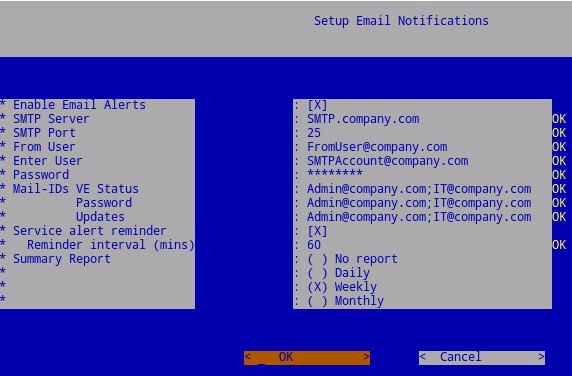
- Vertsnavnet, kontoene, porten og innstillingene kan variere i miljøet ditt.
- Flere e-postmeldinger kan skilles med komma eller semikolon.
Slik skriver du inn SMTP-serverinformasjon:
- Logg på administrasjonskonsollen for Dell Enterprise Server Virtual ved hjelp av standard administratorlegitimasjon.
ddpuser

- Standardlegitimasjonen for Dell Security Management Server Virtual er følgende:
- Brukernavn:
ddpuser - Passord:
ddpuser
- Brukernavn:
- En administrator kan endre standardpassordet i produktets meny for virtuelle tilpassede verktøy.
- På hovedmenyen velger du Advanced Configuration (Avansert konfigurasjon ), og deretter trykker du på Enter.
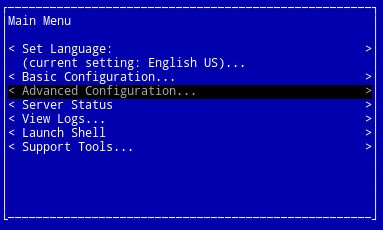
- Velg Email Notifications (E-postvarsler), og trykk deretter på Enter.
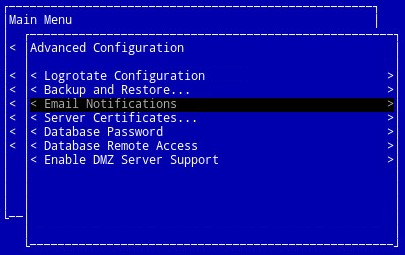
- Fra menyen Setup Email Notifications (Konfigurer e-postvarsler):
- Kontroller Aktiver e-postvarsler.
- Fyll ut et vertsnavn for SMTP-server .
- Fyll ut en SMTP-port.
- Fyll ut en SMTP fra brukeren.
- Fyll ut en SMTP-bruker (Enter).
- Fyll ut SMTP-brukerens passord.
- Fyll ut en e-post for å sende melding om VE-status til.
- Fyll ut en e-post for å sende melding om passordendringer til.
- Fyll ut en e-post for å sende melding om programvareoppdateringer til.
- Velg OK (Sikker oppstart).
- Trykk på Enter.
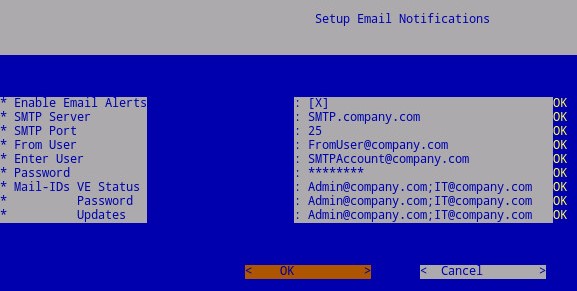
- Vertsnavnet, kontoene, porten og innstillingene kan variere i miljøet ditt.
- Flere e-postmeldinger kan skilles med komma eller semikolon.
Når du skal kontakte kundestøtte, kan du se Dell Data Security internasjonale telefonnumre for støtte..
Gå til TechDirect for å generere en forespørsel om teknisk støtte på Internett.
Hvis du vil ha mer innsikt og flere ressurser, kan du bli med i fellesskapsforumet for Dell Security.